XML ページソース Customers.xml に現在保管されているすべてのカスタマーの詳細を表示するテーブルを作成します。 以下の通りテーブルを作成してください。
1.[コントロール] ペイン から[テーブル] コントロール をドラッグして、デザインにドロップします。
2.表示される 新しい テーブル ダイアログ内で、 (下のスクリーンショット参照) テーブル を動的な行数を選択して動的 テーブル.として作成します。行います。 これにより、ページソース内の行要素に対応した数の行と共にテーブルが作成されます。テーブルには、 4 つの列と 1 つのヘッダー行が作成されるように指定します(下のスクリーンショット参照)。 [OK] をクリックしてテーブルを作成します。
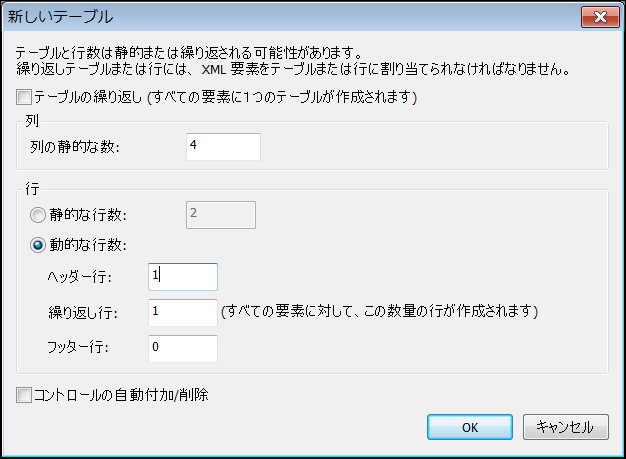
3.[ページソース] ペイン から、Customer 要素 を、 デザイン内のテーブルの繰り返し 行 アイコンにドロップします。 各 customer 要素 は、テーブルの行に対応します。また、 customer 要素は、テーブルの XPath コンテキストノードとなります。
4.[コントロール] ペイン から[ラベル] コントロールをドラッグして、ヘッダー 行の最初の列にドロップします。ラベルのテキストとして、カスタマーを入力します (下のスクリーンショット参照)。同様に以下を含む他の列のためにもヘッダーを作成します: City、 Zip、 および Country。
5.(各 ラベルの選択中に [Ctrl] を押して) 4 つの ラベルすべて を選択します。 そして、([スタイル & プロパティ] ペインを使用して)ラベル フォーマットを適用します。
6. [コントロール] ペインから、 [ラベル] コントロール をドラッグして、テーブル-ボディ行の最初の列にドロップします。 [ページソース] ペイン から、 $CUSTOMERS ページソースの Customer/Name 要素をドラックして、ラベルにドロップします (下のスクリーンショット参照)。 この ラベルは、 カスタマーの Name 要素のコンテンツを表示します。
7.他の テーブル 列のコンテンツを同様に作成します: City、ZipCode、 および Country 要素 を対応するラベルにドラッグします(下のスクリーンショット参照)。
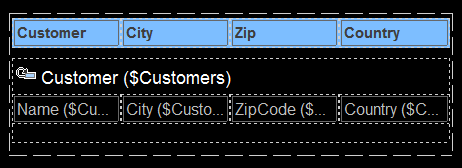
8.すべての 4 つの ラベルを (各 ラベルの選択中に [Ctrl] を押し)選択して、( [スタイル & プロパティ] ペインを使用して) ラベルフォーマットを適用します。